VistaWindows7浅层地震反射波法处理流程分解讲义
- 格式:pdf
- 大小:3.42 MB
- 文档页数:41

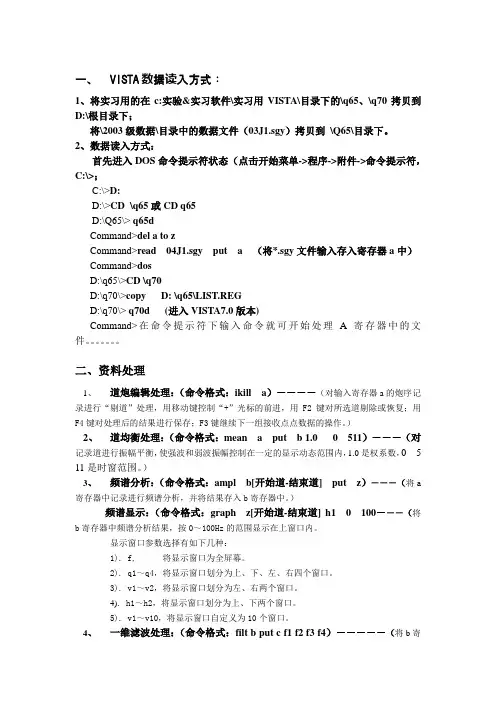
一、VISTA数据读入方式:1、将实习用的在c:实验&实习软件\实习用VISTA\目录下的\q65、\q70拷贝到D:\根目录下;将\2003级数据\目录中的数据文件(03J1.sgy)拷贝到\Q65\目录下。
2、数据读入方式:首先进入DOS命令提示符状态(点击开始菜单->程序->附件->命令提示符,C:\>;C:\>D:D:\>CD\q65或CD q65D:\Q65\> q65dCommand>del a to zCommand>read 04J1.sgy put a(将*.sgy文件输入存入寄存器a中)Command>dosD:\q65\>CD \q70D:\q70\>copy D: \q65\LIST.REGD:\q70\> q70d (进入VISTA7.0版本)Command>在命令提示符下输入命令就可开始处理A寄存器中的文件。
二、资料处理1、道炮编辑处理:(命令格式:ikill a)――――(对输入寄存器a的炮序记录进行“剔道”处理,用移动键控制“+”光标的前进,用F2键对所选道剔除或恢复;用F4键对处理后的结果进行保存;F3键继续下一组接收点点数据的操作。
)2、道均衡处理:(命令格式:mean a put b 1.0 0 511)―――(对记录道进行振幅平衡,使强波和弱波振幅控制在一定的显示动态范围内,1.0是权系数,0 5 11是时窗范围。
)3、频谱分析:(命令格式:ampl b[开始道-结束道] put z)―――(将a 寄存器中记录进行频谱分析,并将结果存入b寄存器中。
)频谱显示:(命令格式:graph z[开始道-结束道] h1 0100―――(将b寄存器中频谱分析结果,按0~100Hz的范围显示在上窗口内。
显示窗口参数选择有如下几种:1). f, 将显示窗口为全屏幕。
2). q1~q4,将显示窗口划分为上、下、左、右四个窗口。
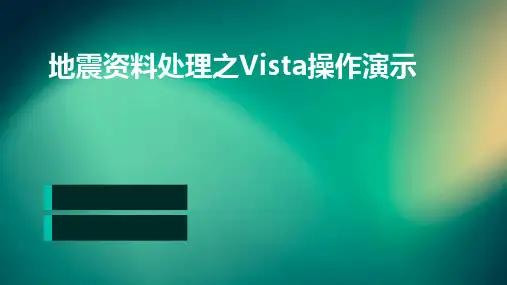

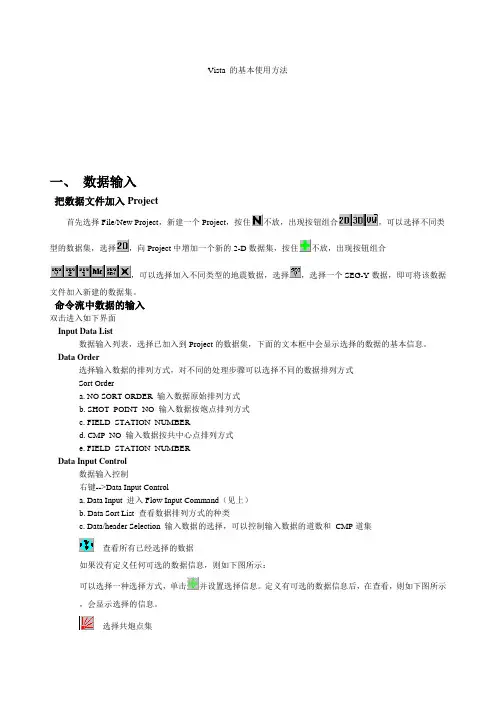
Vista 的基本使用方法一、数据输入把数据文件加入Project首先选择File/New Project,新建一个Project,按住不放,出现按钮组合,可以选择不同类型的数据集,选择,向Project中增加一个新的2-D数据集,按住不放,出现按钮组合,可以选择加入不同类型的地震数据,选择,选择一个SEG-Y数据,即可将该数据文件加入新建的数据集。
命令流中数据的输入双击进入如下界面Input Data List数据输入列表,选择已加入到Project的数据集,下面的文本框中会显示选择的数据的基本信息。
Data Order选择输入数据的排列方式,对不同的处理步骤可以选择不同的数据排列方式Sort Ordera. NO SORT ORDER 输入数据原始排列方式b. SHOT_POINT_NO 输入数据按炮点排列方式c. FIELD_STATION_NUMBERd. CMP_NO 输入数据按共中心点排列方式e. FIELD_STATION_NUMBERData Input Control数据输入控制右键-->Data Input Controla. Data Input 进入Flow Input Command(见上)b. Data Sort List 查看数据排列方式的种类c. Data/header Selection 输入数据的选择,可以控制输入数据的道数和CMP道集查看所有已经选择的数据如果没有定义任何可选的数据信息,则如下图所示:可以选择一种选择方式,单击并设置选择信息。
定义有可选的数据信息后,在查看,则如下图所示,会显示选择的信息。
选择共炮点集单击后,会弹出如下界面:RECORD# 记录号SHOT LINE 炮点线号SHOT SELECT 炮点选择方式,可以选择一定范围的,也可以选择整个测线的炮点SHOT STN-FROM 选择的起始炮点的桩号SHOT STN-TO 选择的终止炮点的桩号SHOT STN-INCR 炮点增量如要选择炮点在桩号1和3的这两个共炮点集,则设置如下:选择共检波器道集这个和选择共炮点集的参数设置基本是类似的。
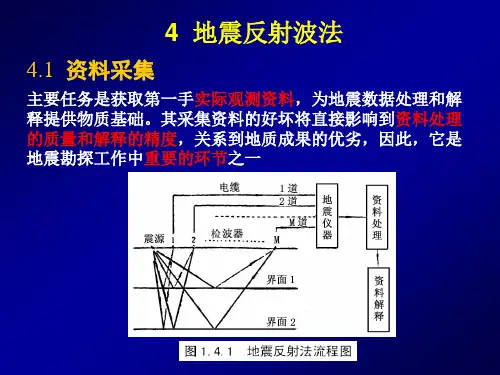
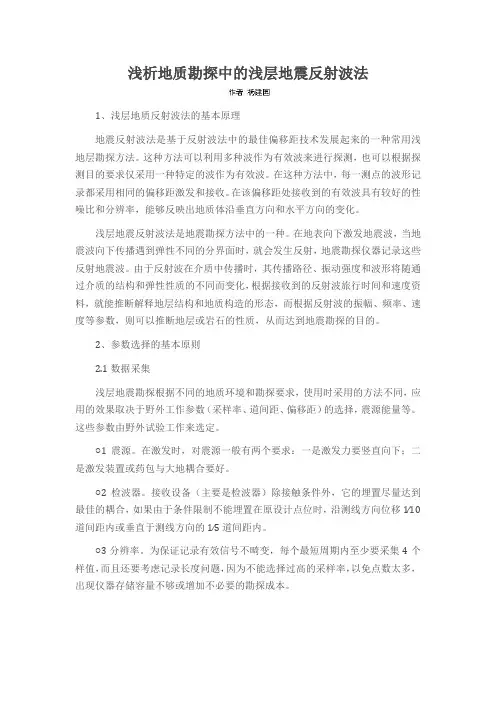
浅析地质勘探中的浅层地震反射波法1、浅层地质反射波法的基本原理地震反射波法是基于反射波法中的最佳偏移距技术发展起来的一种常用浅地层勘探方法。
这种方法可以利用多种波作为有效波来进行探测,也可以根据探测目的要求仅采用一种特定的波作为有效波。
在这种方法中,每一测点的波形记录都采用相同的偏移距激发和接收。
在该偏移距处接收到的有效波具有较好的性噪比和分辨率,能够反映出地质体沿垂直方向和水平方向的变化。
浅层地震反射波法是地震勘探方法中的一种。
在地表向下激发地震波,当地震波向下传播遇到弹性不同的分界面时,就会发生反射,地震勘探仪器记录这些反射地震波。
由于反射波在介质中传播时,其传播路径、振动强度和波形将随通过介质的结构和弹性性质的不同而变化,根据接收到的反射波旅行时间和速度资料,就能推断解释地层结构和地质构造的形态,而根据反射波的振幅、频率、速度等参数,则可以推断地层或岩石的性质,从而达到地震勘探的目的。
2、参数选择的基本原则2.1数据采集浅层地震勘探根据不同的地质环境和勘探要求,使用时采用的方法不同,应用的效果取决于野外工作参数(采样率、道间距、偏移距)的选择,震源能量等。
这些参数由野外试验工作来选定。
○1震源。
在激发时,对震源一般有两个要求:一是激发力要竖直向下;二是激发装置或药包与大地耦合要好。
○2检波器。
接收设备(主要是检波器)除接触条件外,它的埋置尽量达到最佳的耦合,如果由于条件限制不能埋置在原设计点位时,沿测线方向位移1∕10道间距内或垂直于测线方向的1∕5道间距内。
○3分辨率。
为保证记录有效信号不畸变,每个最短周期内至少要采集4个样值,而且还要考虑记录长度问题,因为不能选择过高的采样率,以免点数太多,出现仪器存储容量不够或增加不必要的勘探成本。
○4滤波器。
工程数字地震仪一般均设有低通、高通、带通、全通等模拟滤波器。
为提高地震记录的信噪比,改善记录频谱中高、低频能量的不平衡状况,可根据实际干扰波调查的结果,选择合适的滤波器,以压制干扰。

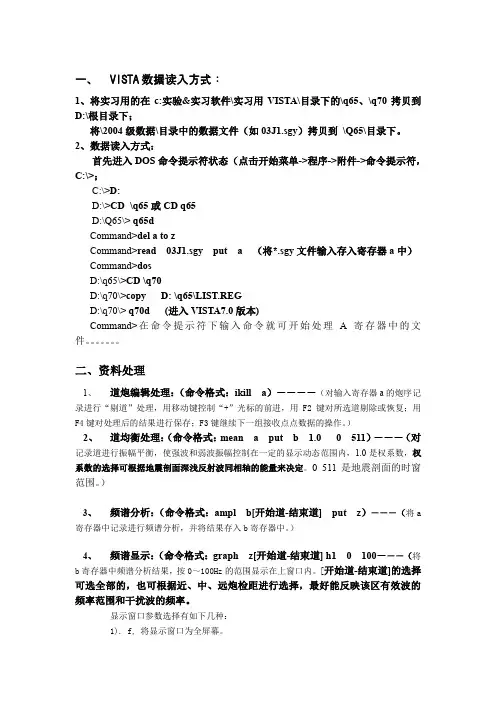
一、VISTA数据读入方式:1、将实习用的在c:实验&实习软件\实习用VISTA\目录下的\q65、\q70拷贝到D:\根目录下;将\2004级数据\目录中的数据文件(如03J1.sgy)拷贝到\Q65\目录下。
2、数据读入方式:首先进入DOS命令提示符状态(点击开始菜单->程序->附件->命令提示符,C:\>;C:\>D:D:\>CD\q65或CD q65D:\Q65\> q65dCommand>del a to zCommand>read 03J1.sgy put a(将*.sgy文件输入存入寄存器a中)Command>dosD:\q65\>CD \q70D:\q70\>copy D: \q65\LIST.REGD:\q70\> q70d (进入VISTA7.0版本)Command>在命令提示符下输入命令就可开始处理A寄存器中的文件。
二、资料处理1、道炮编辑处理:(命令格式:ikill a)――――(对输入寄存器a的炮序记录进行“剔道”处理,用移动键控制“+”光标的前进,用F2键对所选道剔除或恢复;用F4键对处理后的结果进行保存;F3键继续下一组接收点点数据的操作。
)2、道均衡处理:(命令格式:mean a put b 1.0 0 511)―――(对记录道进行振幅平衡,使强波和弱波振幅控制在一定的显示动态范围内,1.0是权系数,权系数的选择可根据地震剖面深浅反射波同相轴的能量来决定。
0 511是地震剖面的时窗范围。
)3、频谱分析:(命令格式:ampl b[开始道-结束道] put z)―――(将a 寄存器中记录进行频谱分析,并将结果存入b寄存器中。
)4、频谱显示:(命令格式:graph z[开始道-结束道] h1 0100―――(将b寄存器中频谱分析结果,按0~100Hz的范围显示在上窗口内。
[开始道-结束道]的选择可选全部的,也可根据近、中、远炮检距进行选择,最好能反映该区有效波的频率范围和干扰波的频率。
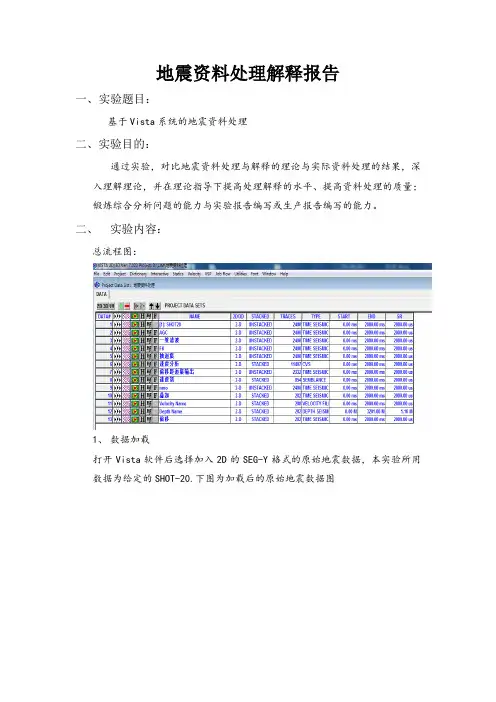
地震资料处理解释报告一、实验题目:基于Vista系统的地震资料处理二、实验目的:通过实验,对比地震资料处理与解释的理论与实际资料处理的结果,深入理解理论,并在理论指导下提高处理解释的水平、提高资料处理的质量;锻炼综合分析问题的能力与实验报告编写或生产报告编写的能力。
二、实验内容:总流程图:1、数据加载打开Vista软件后选择加入2D的SEG-Y格式的原始地震数据,本实验所用数据为给定的SHOT-20.下图为加载后的原始地震数据图2、AGC地震波子啊底层中传播时,振幅受到多种因素的影响,其中震源耦合的影响、检波器耦合的影响,地震记录仪的增益控制、波的球面扩散、吸收、透射损失与岩石波阻抗有关的反射系数,振幅偏移距的变化等。
有些影响是无法恢复的,但是有些事需要恢复的,如增益控制,球面扩散,吸收衰减等。
下图为做振幅恢复(AGC)的流程模块和完成结果显示3、初至切除初至切除是将记录开始部分的直达波、浅层折射波等非反射能量切除掉以免叠加到浅层反射波中,影响能量的均衡处理。
下图为初至切除的结果图。
4、道编辑,剔废道野外观测时会遇到不良的工作条件,使记录的某道或某炮信息不正常,如本实验所用的SHOT-20数据中就有明显的工业电干扰影响下的坏道,这些坏的记录往往会损害正常的处理和处理质量,所用要对地震记录进行编辑加工。
下图为剔废道后的结果图。
5、一维滤波地震记录上的噪音很多,有风吹草动、车马人行】工业电流等随机干扰,有多次波、面波、浅层折射波等规则干扰。
不同干扰或在频带上不同,或在视速度或者视波长上不同,一维滤波即频率域滤波,主要是通过有效波与干扰波在频率上的差异,将干扰波去除,以提高信噪比。
下图为一维滤波流程模块和结果图。
6、 二维滤波当有的干扰波和有效波有相似的频带时,无法依靠频率等单一属性将干扰波区分,这是就需要多个属性参数,如视速度等进行二维滤波。
本实验中采用的是F-K 滤波即频率-视速度滤波。
首先进行属性分析,以确定有效波的频带和干扰波的频带。
Vista Windows 7.0 浅层地震反射波法 处理流程分解讲义李 澎编写成都理工大学地球物理学院地球物理实验室Vista Windows 7.0浅层地震反射波法分步处理流程一:道均衡mean道均衡后,在地震分析窗口做频谱分析和二维滤波分析以便获取二维滤波参数存盘文件(一维滤波后做更好)。
二:一维滤波 filt三:二维滤波 fk filt四:抽道集(cdp道集)sort-cdp输入命令的data order应选CMP_NO五:速度分析1:Velzone的设置Input Data List 中应选择抽CMP道集后的数据。
Total#CMP bins per zone后的数字6表示以选择的CMP 为中心,左右各6 道共12个CMP 道集。
2:。
右键点击→Data Input Control→Data/header Selection上图表示目前没有定义可选的做速度分析的数据集,单击建立可选的CMP 道集,如图:点击增加一行,定义要做速度分析的CMP号范围(03j1.sgy为5~110),如下图所示:点击键完成设置。
3:CVS的设置设置速度分析的起始速度,终止速度和速度增量。
4:Offsrts的设置5:Sembl的设置设置速度分析的起始速度,终止速度和速度增量。
以及平滑窗口和输出能量系数。
6:三个Output的设置六:速度拾取点击主菜单的→出现下图:选择4,5,6行,点击出现速度拾取窗口,如下图:做速度拾取保存速度文件后退出。
七:动校正nmo点击选择速度分析的存盘速度文件*.vel表示均方根速度的百分比使用100% 八:水平叠加stack输入的数据应是动校正后的数据。
Cmp叠加命令(模块)的设置如下图所示:九:混波mix使用键添加混波各道的权重系数。
上图中使用5道混波,权重系数分别是1,2,3,2,1 。
十:中值滤波atm十一:FK偏移W-因子数字默认为1 。
中的数字表示道间距,叠前为实际道间距,叠后为CMP 道间距。
十二:时深转换t2d点击键选择速度分析时拾取的存盘叠加速度文件*.vel(一般是把叠加速度当做均方根速度来使用)。
速度还是使用Base Velocity速度。
十三:输出时间剖面的sgy文件到磁盘存盘十四:输出深度剖面的sgy文件到磁盘存盘处理结束。
十五:根据数据处理的需要可以调整以上流程或增加以下处理流程,或增加其它命令流程。
十六:信号增强(信噪分离fxdec)表示用3道来滤波。
表示设计窗口是106道(03j1.sgy的时间剖面是106道)。
表示高截止频率是80hz 。
表示归还默认道。
表示设计信号窗口的开始时间和结束时间用于信噪分离处理。
表示创建输出门槛,factor(因子)为1 。
十七:FK的信号增强滤波表示FK-滤波的道间距。
表示FK-滤波的最大道间距是自动设置从记录中。
表示算子长度(米)。
表示每道的最小和最大延迟时间(ms)。
最大频率。
表示(地面滚动(面波))的最大频率。
波的默认百分数(NYQ的)。
表示使用FK算子。
表示使用通常的输出道。
1.表示平滑FK算子。
2.应用FK算子的方式(向前,向后,二者都有)。
3.平滑FK的范围(不滤波,3点,5点)。
Vista Windows 7.0浅层地震反射波法工作流程在处理之前先做观测系统定义。
一:道均衡二:频谱分析在地震数据显示窗口点击地震分析窗口按钮进入。
点击按钮选择Frequency Analysis Window后,点击按钮进行频谱分析计算。
三:二维滤波参数选取分析点击按钮选择F-K Spectrum Design Window后,点击按钮进行二维滤波分析计算。
在FK谱窗口做好参数后,存盘FK滤波参数文件*.fkl 。
四:道均衡- 一维滤波- 二维滤波- 信噪分离五:抽道集(CMP道集)输入命令的data order应选CMP_NO六:速度分析右键点击→Data Input Control→Data/header Selection 定义要做速度分析的CMP号范围。
六:速度拾取点击主菜单的→出现下图:选择4,5,6行,点击出现速度拾取窗口,如下图:做速度拾取保存速度文件后退出。
七: 道均衡- 动校正- 水平叠加- 一维滤波- 信噪分离- 混波- 时深转换- 时间剖面和深度剖面的SGY数据存盘可以相应调整以上流程,增减命令,以适应数据处理的需要。
处理的过程是灵活多变的。
Vista Windows 7 观测系统定义观测系统说明:单边放炮,下线接收,记录长度512ms(0.25ms * 2k=512ms),偏移距10米,道间距2米,每炮12道,6次覆盖观测系统,共计48炮。
一:观测系统图鉴说明二:观测系统定义操作说明1.操作按钮图2.点击第一个按钮设置道间距和炮间距3.点击第二个按钮设置炮点的绘图参数4.点击第三个按钮设置检波点的绘图参数。
5.点击第四个按钮(CMP Bin degaults)点击“AUTO-CALCULATE”自动计算出有关参数后,点击6.点击第五个按钮弯曲的测线CMP Bin degaults设置。
7.点击第六个按钮计算观测系统数据。
8.点击第八个按钮选将观测系统信息写入道头。
如下图:9.点击第九个按钮选择显示缩放方式。
10.(第十个按钮)定义和查看炮点检波点的桩号以及炮点的位置(米)(X方向的坐标)。
11.(第十一个按钮)定义和查看检波点的桩号以及检波点的位置(米)(X方向的坐标)。
12. (第十二个按钮)查看炮点和检波点几何关系。
13. (第十三个按钮)查看炮点和检波点的高程和井深。
14. (第十四个按钮)查看观测系统的覆盖次数和检波器的叠加次数。
15. (第十五个按钮)查看炮点和检波点桩号以及几何关系。
16. (第十六个按钮)查看观测系统日志。
17. (第十六个按钮)新日志,即清除旧日志。
18. (第十七个按钮)增加1行至多行表格或插入1行至多行表格。
19. (第十八个按钮)删除1行至全部行表格。
20. (第十九个按钮)充填表格数值。
21. (第二十个按钮)计算资料信息。
三:观测系统表格说明:1.定义炮点和检波点的桩号以及炮点的位置等参数记录号,即单炮文件号。
野外文件记录号,即单炮文件号。
炮点桩号。
每炮的第一个检波器。
(为1)每炮的最后一个检波器。
(12道接收为12,24道接收为24)。
每炮在炮点之前的第一个检波器的桩号。
(下线接收方式)。
每炮在炮点之前的最后一个检波器的桩号。
(下线接收方式)。
每炮在炮点之后的第一个检波器的桩号。
(上线接收方式)。
每炮在炮点之后的最后一个检波器的桩号。
(上线接收方式)。
炮点的静校正量,计算生成。
炮点的深度炮点深度校正量的时间值,计算生成。
炮点高程。
炮点在X方向的坐标(米)。
炮点在Y方向的坐标(米)。
炮点坐标的偏移方向。
炮点偏移测线的距离。
炮点偏移测线的方向。
2. 定义检波点的桩号以及检波点的位置等参数桩号的记录号。
检波器的桩号。
可从第一个桩号开始,也可以从第一个检波器的桩号开始。
坏道标记。
检波点的静校正量,计算生成。
风化层速度,即低速带速度。
替代速度。
检波点基准面的高程。
检波点桩号的高程。
检波点X方向的坐标(米)。
检波点Y方向的坐标(米)。
检波点偏移测线的点数。
检波点偏移测线的角度。
Vista Windows 7速度图谱的显示1.点击主菜单的Velocity –Display Vista Velocity File 选择并打开速度文件,出现下图:点击各按钮可以变换显示不同的图件方式。
2.通过记事本软件打开的速度文件*.vel的格式如下:3-D: NOCDP: 178.000000 605.000000 605.000000 074.000000 790.000000 809.556580 0130.000000 860.000000 944.576599 0266.000000 1245.000000 1524.695313 0316.000000 1205.000000 964.709778 0407.000000 1235.000000 1333.946777 0CDP: 3018.000000 675.000000 675.000000 050.000000 740.000000 774.167908 092.000000 780.000000 825.094482 0135.000000 810.000000 870.721436 0165.000000 920.000000 1304.894653 0205.000000 1045.000000 1450.940430 0267.000000 1165.000000 1494.689209 0429.000000 1280.000000 1449.764771 0495.000000 1300.000000 1423.165527 0CDP: 6628.000000 750.000000 750.000000 068.000000 840.000000 897.646912 0125.000000 870.000000 904.488831 0283.000000 1225.000000 1445.342529 0460.000000 1300.000000 1411.660767 0CDP: 9233.000000 760.000000 760.000000 066.000000 830.000000 894.539001 0125.000000 910.000000 991.874634 0190.000000 1095.000000 1382.874634 0284.000000 1270.000000 1565.073730 0463.000000 1380.000000 1538.470581 0格式说明:从左向右:双程旅行时 叠加速度 间隔速度(层速度) 03.通过点击按钮显示的速度文本格式如下:4.点击按钮可以选择显示的速度类型均方根速度间隔速度(层速度)平均速度通用速度的百分比点击后出现下图:可以修改显示的开始时间,结束时间,样本比率。
(上部)。
可以修改显示最小CMP到最大CMP的范围。
5.点击按钮输出速度场。
6.点击按钮保存不同的速度格式。
选择一行后点击选择输入要保存的速度文件名保存后出现如下对话框:点击保存的文件为*.txt格式,内容如下:t2d-深度剖面60.0000.000msM/S# Time Velocity8.000 630.968 74.000 786.691 130.000 858.874 266.000 1215.734 316.000 1207.913 407.000 1242.357 t2d-深度剖面60.0000.000msM/S# Time Velocity 18.000 683.762 50.000 738.253 92.000 787.770 135.000 833.752 165.000 925.926 205.000 1046.474 267.000 1177.915 429.000 1268.811 495.000 1280.332 t2d-深度剖面60.0000.000msM/S# Time Velocity28.000 760.94968.000 832.264125.000 876.399283.000 1222.097460.000 1308.240t2d-深度剖面60.0000.000msM/S# Time Velocity33.000 767.88566.000 828.478125.000 910.140190.000 1071.818284.000 1240.846463.000 1361.704注:这个速度文件不能用软件显示图件。